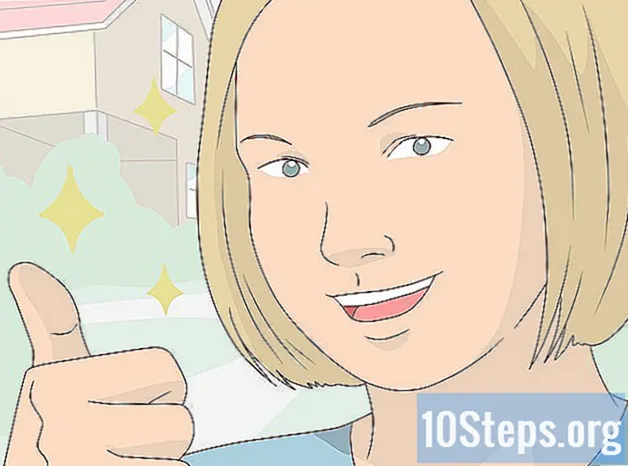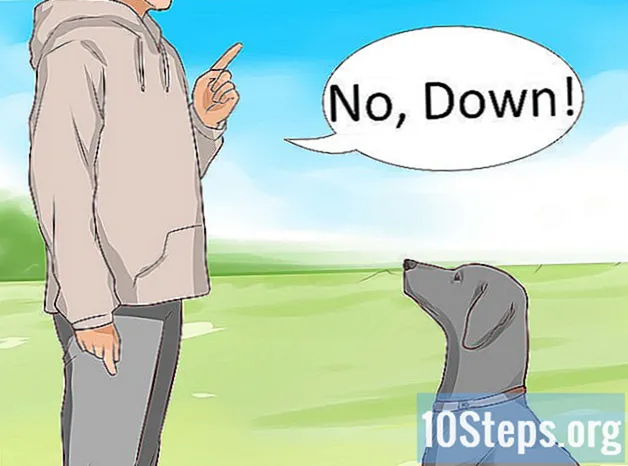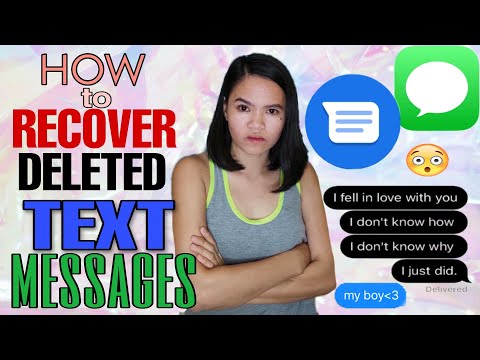
Nilalaman
Kapag nagpapalitan ng mga telepono, maraming mga tao ang nais na maglipat ng mga text message (SMS) mula sa lumang aparato patungo sa bago. Mayroong maraming mga app sa Play Store na gumaganap ng function na ito nang libre; ang mga gumagamit ng isang Samsung smartphone ay maaari ring gumamit ng Smart Switch app upang maisagawa ang wireless transfer sa pagitan ng mga cell phone.
Mga Hakbang
Paraan 1 ng 2: Paggamit ng isang Transfer App
Mag-download ng isang SMS backup na programa sa lumang Android. Ang pinakamabilis na paraan upang maglipat ng mga mensahe mula sa isang smartphone patungo sa isa pa ay ang paggamit ng isang app na gumagawa ng trabaho; maraming magagamit sa Play Store, dahil walang opisyal na pamamaraan ng paglilipat. "Ang SMS Backup +" at "SMS Backup & Ibalik" ay dalawa sa mga pinakakilala.

Buksan ang app upang maisagawa ang backup sa iyong lumang telepono. Ang proseso ay katulad para sa "SMS Backup +" at "SMS Backup & Ibalik"; pareho ang detalyado sa ibaba.
Ikonekta ang programa sa iyong account sa Gmail (SMS Backup +). Ang SMS Backup + ay gagawa ng mga kopya ng mga text message at maiimbak ang mga ito sa Gmail account; pindutin ang "Kumonekta" upang piliin ang tamang account. Gumamit ng parehong Gmail address na naka-log sa Android device, na ginagawang mas praktikal ang proseso sa panahon ng pagpapanumbalik.

Simulan ang backup. Pindutin ang "Backup" (nalalapat sa parehong mga application) upang simulan ang proseso.
Itakda ang lokasyon ng backup (SMS Backup & Ibalik lamang). Ang programa ay lilikha ng isang lokal na backup file para sa SMS, na mai-save ng gumagamit sa isang serbisyo sa imbakan ng ulap.
- Pindutin ang "Lokal na Pag-backup at Mag-upload" upang pumili ng serbisyo sa imbakan ng ulap o upang ipadala ang backup file sa iyong sarili.
- Lagyan ng tsek ang kahon na "Isama ang MMS Messages" upang maisama ang mga mensahe at mga kalakip ng pangkat.

Maghintay para matapos ang backup, na maaaring tumagal ng ilang sandali kung maraming mga mensahe ang dapat kopyahin. Kung sa palagay mo hindi kinakailangan na gumawa ng isang backup ng MMS, alisan ng tsek ang pagpipiliang ito; mababawasan ang oras ng paglikha ng file.
Ilipat ang backup file sa bagong smartphone (SMS Backup & Ibalik lamang). Kapag nilikha, kailangan itong maipasa sa aparatong Android na binili mo; kung gumawa ka lamang ng isang lokal na file kapag nag-back up, ikonekta ang iyong smartphone sa isang computer at kopyahin ang XML item, mula sa folder na "SMSBackupRestore", sa bagong telepono. Kung na-upload ka sa isang serbisyo sa imbakan ng ulap, huwag mag-alala tungkol sa paggawa ng paglilipat.
- Matapos maikonekta ang Android sa computer, mai-access ito sa window na "This Computer" (Windows) o sa desktop (Mac). Kapag kinopya ang XML sa bagong aparato, ilagay ito sa direktoryo ng bahay ng aparato upang madali itong makita sa ibang pagkakataon.
Ngayon, i-install ang parehong SMS backup app sa telepono na iyong binili.
- Kapag gumagamit ng SMS Backup +, ikonekta ang bagong aparato sa parehong Google account.
Pindutin ang "Ibalik" upang simulan ang proseso ng pagbawi ng mensahe. Ang parehong mga app ay magkakaroon ng isang pindutan na may pagpapaandar sa kanilang pangunahing mga screen; piliin ito upang makapagsimula.
Piliin ang backup file (sa SMS Backup & Ibalik). Kapag nagsimula ang proseso ng pagpapanumbalik, hihilingin sa iyo na piliin ang file upang maibalik; kung nakopya mo na ito sa aparato, gamitin ang file manager (na awtomatikong bubukas) at piliin ito. Kung inilipat mo ito sa imbakan ng ulap, tapikin ang "⋮" at piliin ang kaukulang serbisyo.
Itakda ang backup app bilang default para sa text messaging. Ang pagpipilian ay ipapakita bago ang pagpapanumbalik, at dapat mong tanggapin upang magpatuloy; gayunpaman, matapos ang proseso, maaari kang bumalik sa paggamit ng anumang iba pang nais mo.
Maghintay para makumpleto ang pagpapanumbalik ng SMS. Maaaring magtagal ito, lalo na kung malaki ang backup file.
Bumalik sa application na ginamit upang ma-access ang mga text message. Matapos kumpleto ang pagpapanumbalik, magagawang itakda ng gumagamit ang SMS app na dati nang ginamit bilang default.
- Buksan ang "Mga Setting" app.
- I-tap ang "Marami" sa seksyong "Wireless at network".
- Piliin ang "Standard SMS app" upang piliin ang program na nais mong magpadala ng mga mensahe.
Paraan 2 ng 2: Paggamit ng Smart Switch (Samsung)
Alamin kung ano ang ginagawa ng application. Ang Smart Switch, na nilikha ng Samsung, ay may layunin ng paglilipat ng data mula sa isang aparato ng Samsung papunta sa isa pa (ngunit maaari ding magamit upang ilipat mula sa anumang modelo ng Android sa isang Samsung). Hindi lahat ng mga modelo ay suportado, at ang programa ay pinakamahusay na gumagana kapag gumagamit ng dalawang Samsung smartphone.
I-install ang Smart Switch sa parehong mga telepono. Parehong kailangan upang mai-install ang application upang maisagawa ang mabilis na paglilipat; libre ito sa Play Store, at ang karamihan sa mga Samsung ay magkakaroon na nito ng naka-install sa pabrika.
- Ang Smart Switch ay maaaring hindi gumana sa ilang mga tagagawa; kung gayon, gamitin ang nakaraang pamamaraan upang mailipat ang SMS.
Piliin ang "Android device" sa parehong mga aplikasyon upang kumonekta sa bawat isa.
Ilagay ang mga cell phone ng 10 cm hiwalay. Ginagamit ng Smart Switch ang teknolohiyang NFC upang magtatag ng isang koneksyon sa Bluetooth, na kung saan ay pinaka-epektibo kapag ang mga aparato ay malapit sa bawat isa.
Tapikin ang "Start" sa parehong mga smartphone. Kailangan mong piliin ang aparato ng pagpapadala.
I-configure ang lumang aparato bilang "pagpapadala aparato".
Ang bago ay ang magiging "target na aparato".
Sa cell phone na magpapadala ng file, piliin ang "Ikonekta". Ang isang PIN code ay ipapakita.
Tapikin ang "Susunod" sa kabilang telepono. Ipasok ang PIN code kung ang koneksyon ay hindi awtomatikong ginawa; ang isang listahan ng maililipat na data ay ipapakita.
Suriin na ang opsyon na "Mga mensahe" ay naka-check sa aparato ng pagpapadala. Huwag paganahin ang anumang hindi mo nais na ilipat sa iyong bagong telepono.
Tapikin ang "Ipadala" sa smartphone na magpapadala ng mga mensahe at "Tumanggap" sa kabilang dako. Ang SMS (at lahat ng iba pang data na iyong pinili) ay ipapasa sa bagong aparato.
Maghintay para sa mensahe na "Tapos na" Ipahiwatig nito na matagumpay ang paglilipat; ang lumang SMS ay dapat na nasa application application ng smartphone na binili mo lang.